「GPS/グロナス/みちびき」を受信し測位記録する小型GNSSデータロガー
GL-770(TranSystem)
○胸ポケットに入れて1日の行動記録ができます
○容易にPCにデータ転送でき、地理院地図やGooleMap等で行動を確認できます
インターブルー・テクノ機器販売
03-6761-8062
高品質、使い易さ、丈夫さを追求した試料採取機器。理想的なサンプリング器材をお届けする
・・・それが私たちの使命と考えます
 販売者案内
販売者案内  お問い合わせ
お問い合わせ  特定商取引の法律に基づく表記
特定商取引の法律に基づく表記
本製品は生産中止となりました。このためお取り扱いをしておりません。

 |
 |
 |

|
GL-770を手に持ったところ
左下の小さい緑色のボタンが、電源のOn/Offのボタンです。その上のやや大きい緑色のボタンが、ロギング中に任意の地点で、測位を記録するボタン(POIボタン)です。 |
USBコネクタ部分に蓋をしています
通常この蓋を閉めた状態で使います。 |
USBコネクタ部分
USBタイプAのコネクタが見えます。充電やPCとの接続を行います。 |
ロギング時の本体LEDが表示する内容
複数の色違いのLEDで、衛星の受信状況やバッテリー残量、メモリー残量、設定モード等が確認できます。
上の画像をクリックすると拡大表示します。 |

小さく軽いため邪魔にならずに、一日の行動が、連続した緯度経度で記録できる小型のハンディタイプのGNSSデータロガー(通称:GPSロガー)GL-770です。
アンテナ、電池、メモリーなどのロギングに必要なすべてがこの小さい箱の中に入っています。
歩きながらの踏査などの調査、車両の運行の記録など、移動の記録をするのにとても使いやすいロガーです。
捕捉する衛星は、米国GPS、ロシアのGLONASS、日本のQZSS(みちびきによるGPS補完情報)です。
これらの衛星を用いて、位置を緯度経度(WGS-84データ形式)で測定し、衛星による正確な時刻と共に、連続した(一定間隔で測位を続ける)記録をします。
記録を行う間隔は、時間、距離、速度のいずれかから選ぶことができ、時間の場合は5秒以上から任意で設定することができます。
実際にロギングされたトラックログが、どのように地図ソフト上で表示されるのか、どのくらいの測位/位置の精度があるのか、実際の誤差が地図上でどれくらいなのか等を確認、評価いただくことができるように、様々な現場状況のもとで計測・記録したトラックログを、このページ最下部に「軌跡の記録例」(実際の測定例)として、他のGPS/GNSSロガーの記録とともに(比較できるように)載せています。ご参照ください。
使い方、操作方法は簡単です。
電源を入れるだけで、まず衛星電波の受信が開始され、測位が可能になれば、そのままロギング(測位の記録、トラックログ)が開始され、内蔵のメモリーに記録していきます。それ以外の操作は、必要ありません。
ロギングの停止は、電源を切るだけです。
約2時間の充電(Li-Ionバッテリー内蔵)で、約35時間の連続測位の記録が可能です。
測位データは内蔵されている8MBの不揮発メモリに保存され、記録できる地点数は最大250,000点です。
不揮発メモリーですので内蔵充電池の充電がなくなっても、データが無くなることはありません。
本体のメモリに保存されたデータは、メーカーが用意・代理店が日本語化しているWindows用ソフトウエア(名称:「GPS Photo Tagger」、このページ下部でダウンロードできます。)で、簡単にGPXやKMLデータ形式等で外部保存できます。
また、このソフト上で、GoogleMap上に軌跡を表示させたり、デジカメの写真に位置情報を書き込んだりすることもできます。
「GPS Photo Tagger」で保存したGPXやKMLデータ形式のファイルは、そのまま他の地図ソフトなど(例えば、カシミール3D(DAN杉本氏)や、Goole Earth Pro(Google)など)で利用できます。(例示した2つのソフトウェアは、これらを起動させた画面に、トラックログのGPXファイルをドラッグアンドドロップするだけで、地図ないしは立体航空写真に、移動の軌跡が表示されます。)
このようなソフトには、撮影したデジカメの写真に位置情報を書き込むことができる機能のものもあります。写真を地図上の軌跡に併せて表示させることができるなど、写真データに位置情報を記録することにより、自然現象や社会現象の記録の共有化(例えば、地質現象が現れている露頭を画像で記録し、その写真に場所も併せて記録する(ジオタグを入れる)ことで、各種事象の共有化が簡単にできるようになるほか、写真の管理もとても簡単にできるようになります。
また、外部に保存したトラックログデータは、国土地理院や国交省が公開している地形分類図、地質図、災害履歴図や、過去の航空写真(空中写真)、3D地形図などにも、移動の軌跡を重ねて表示することができます。
各種の踏査(地質・地形・気象・災害(被災状況)・森林・生物など)の調査結果について、現地状況の基礎的・概略的な状況と併せた確認が簡単にできるなど、とても役に立ちます。
国土地理院や国交省が公開している各種の地図情報に移動経路(トラックログ)を表示させる方法について、このページ下部にご紹介しています。ご参照ください。
ロギング中、特に記録したい地点があれば、本体中央部の大きなPOI(Point Of Interest)ボタンを押すことで、その地点の位置情報が記録されます。
押下すると、短時間の間、本体が振動しますので、地点を記録したことを確認できます。
この記録した地点は、「GPS Photo Tagger」上でも、他のソフト(例えば、カシミール3D(DAN杉本氏))でも、POI点としてロガーで記録した経路上に示されます。ただし、POI点を表示する方法は、お使いのソフトにより異なります。
GNSS衛星(GPS、GLONASS、QZSS)を受信するアンテナは、平面パッチアンテナです。
本体正面のPOIボタンの上側の平坦な部分に収納されており、POIボタンや電源ボタンがある側がアンテナの上面になります。
この面を上空に向けて受信するのが最も受信感度が良い方法ですが、胸ポケットに縦にして入れた状態でも、測位可能です。
このページ最下部に、胸ポケットに入れた状態での実際の測定例(トラックデータ)を掲載しています。ご参照ください。
本体はIPX3の生活防水となっています。
ロギング中に濡れてしまっても、測位を続けることが可能です。
ただし、USBコネクタ部のフタはきちんと閉じた状態でなければなりません。GL-770は、このUSBコネクタを覆うフタが柔らかく、移動時や作業時の振動等で、ずれたりはずれたりすることがあります。野外でご使用される場合は、雨水等をコネクタ部分に入れないようにするため、チャック付きポリエチレン袋(A7サイズがちょうど良い)に入れてお使いいただくことをお薦めします。
本製品には加速度センサー(Gセンサー)が内蔵されています。この機能を起動させると、ロギング中に振動が検知されない状態が1分間続くとスリープに入って記録を停止し、振動を検知すると記録を再開することができます。電池の消耗を抑えることができます。
また、カーモード機能もあります。この機能は、USBにより給電されているときに電源が入り、測位を開始し、給電が停止するとスリープ(一時記録停止)となり、給電されると記録を開始する機能です。車のシガーソケットとUSBコネクタとを接続した状態で使用するもので、エンジンがかかっている時のみ記録ができるという機能です。
スリープモードやカーモード、電源On/Off等のロギングが中断する事があった場合、その中断時間をおおよそ把握しておけば、「GPS Photo Tagger」のデータ取り込み時に、分かれたロギングの記録ではなく、1つのロギングの記録として、取り込みができ、外部保存も可能です。
Bluetooth Smart(Version4.0、Bluetooth Low Energy)のLNS(Location and Navigation Service)プロファイルの無線通信機能を内蔵しています。
通常、この機能はONになっていません。このBluetooth接続を使用したい場合、「GPS Photo Tagger」による本体の設定で行います。
メーカーではBluetooth(BLE) LNSプロファイルの接続ソフトウエアを用意していません。このBluetooth接続による測位やロギングの利用をご希望される場合は、Bluetooth(BLE) LNSプロファイル接続に対応したソフトウエア(例えば、Androidスマートフォン用アプリのBLE MAP(株式会社テクナレッジ)等)を別途ご用意ください。
本製品のBluetoothは、日本国内での技術基準適合証明を取得済みです。
なお、Bluetooth機器の特性や仕様によっては、操作方法が異なったりデータのやり取りができない場合があります。

○Transystem GL-770:仕様
GL-770の仕様表
| カテゴリー |
パラメーター |
説明 |
| 一般 |
GPSチップ |
SiRF star V 5e、GPS/GLONASS/QZSSに対応 |
| 周波数 |
L1, 1575.42 MHz |
| 感度 |
GPS |
補足時:-147dBm、追跡時:-165dBm、ナビゲーション時:-160dBm |
| GLONASS |
追跡時:-163dBm |
| ナビゲーション時:-159dBm |
| 捕捉 |
コールドスタート |
平均35秒 |
| ウォームスタート |
平均30秒 |
| ホットスタート |
平均1秒 |
| 電力 |
電源 |
充電式リチウムイオンバッテリー |
| 充電時間 |
2時間 |
| 動作時間 |
連続モード35時間、スリープモード 700時間 |
| バッテリーの充電 |
USB ポート(タイプA) |
| 使用環境 |
使用温度 |
-10℃〜+60℃ |
| 保管温度 |
-20℃〜+60℃ |
| 充電時温度 |
0℃〜+45℃ |
| 湿度 |
20%〜80%まで(結露なきこと) |
| 防水 |
IPX3 |
精度
|
位置 |
3.0m 2D-RMS |
| 速度 |
0.01m/s |
| 特性 |
高度 |
最高18,000m |
| 速度 |
最大515m/s |
| 加速度 |
最大4G |
| ポート |
USB |
USB ポート(タイプA) |
| サイズ/重量 |
サイズ |
82x52x19mm |
| 重量 |
<80g |
| データログ |
8MBメモリー |
250,000点記録可能 |
| 測位記録間隔:時間/距離/速度 から選択 |
| 電源Onで測位を記録開始 |
記録データ
(初期設定) |
日/時/衛星状況/緯度/経度/高度/速度/進行方向 |
最大記録レート
(最短記録間隔) |
5Hz(0.2秒) |
Bluetooth smart
(Bluetooth Low Energy) |
初期出力データ |
サポートデータ、速度、位置(緯度、経度)、UTC時間(日時) |
| 出力レート |
1Hz(1秒)または5Hz(0.2秒) |
| その他 |
センサー |
Gセンサー起動により、スリープモードへの移行/ロギングへの復帰の自動化 |
| 電源ボタン |
電源On/Off、バッテリーチェック |
| POIボタン |
POI記録 |
| バイブレーション |
POIボタンの押下時に短時間振動し確認できます |
| 規格 |
CE / FCC / MIC / BQB / TELEC
・R&TTE Directive 1999/5/EC, Electromagnetic Compatibility Directive 2004/108/EC. (CE)
・Part 15 of the FCC rules. (FCC), FCC ID: OUP0310GL770
・ARIB STD-T66 Ver.3.5 (JAPAN RF), MIC ID: 15A0152R - 201-152932/00
背面に貼付されている各種ラベル・マークをみる。
|
| ストラップ用の穴 |
本体の角に2カ所(電源ボタンを上面としUSBコネクタを下側に置いた状態で、右上端と左下端)
|

○価格:本製品は生産中止となりました。このためお取り扱いをしておりません。
Transystem GL-770
 価格は一覧表をご覧下さい
価格は一覧表をご覧下さい
商品番号:12-GPS-0001
在庫限りとなりますが、次の2つを無料添付中。サービス品ですので、これらの製品、及び使用による障害等については、サポート外です。
1)本体とケーブルが入る携帯用ケース
2)チャック付きポリエチレン袋 約10枚(A7サイズ、厚手の0.08mm):防水を保証するものではありません。
この製品のご注文またはお問い合わせは当社まで

- 同封品など
- GL-770本体
- USBケーブル(充電・データ転送用)
- 製品保証書:輸入代理店による1年間の保証があります。国内限定や輸入代理店への送付料のご負担などがあります。
- ユーザーズガイド日本語版(ソフトウエア「GPS Photo Tagger」のプロダクトキー付)
- ご注意ください:ソフトウェア「GPS Photo Tagger」専用プロダクトキーが、ユーザーズガイドの表紙に記載されています。紛失等をされないよう大切に保管ください。プロダクトキーの再発行は、メーカー/輸入代理店/弊社のいずれもしておりません。(起動できなくなると、トラックログの保存ができなくなります。)
- ソフトウェア「GPS Photo Tagger(日本語版)」は、このページ下部のダウンロードページのリンクから、ダウンロードしてご利用ください。
- 本製品GL-770について
- 測位データのリアルタイム出力(G-mouseやGPSマウスと呼ばれる機能)について
- USB接続の場合は、リアルタイムの出力機能は内蔵しておりません。
- Bluetooth(BLE - LNSプロファイル)接続の場合は、5Hz(1秒間に5回)の出力がなされます。
(例えば、スマホ用アプリのBLE MAP(株式会社テクナレッジ)では、この機能を使って、リアルタイムに地図上に軌跡の表示などを行っています。)
- ご購入後、初めて使用される際には、必ず内蔵充電池を満充電状態にしてから、GL-770の電源を入れてください。出荷用保存のための充電状態で内蔵充電池を使用すると、内蔵充電池の寿命を著しく短くする恐れがあります。
- GL-770のメーカーであるTranSystem社の製品ページには、いくつかのソフトウエアが紹介されています。これらのソフトウエアのご使用については、輸入代理店によるサポートはありません。お問い合わせいただいても、お答えすることはできません。弊社もお答えできません。
- 内蔵充電池は、輸入代理店での交換となり、ユーザー様による交換はできません。交換をご希望される場合は、ユーザーズガイドに書かれている輸入代理店にご連絡をお願いいたします。
- 初期不良は、商品到着後7日以内に、保証書に記載の輸入代理店にご連絡をお願いいたします。
 使用上のご注意
使用上のご注意
- 国や地域により、許可無く位置情報の取得をすることは、その国や地域の法令等に違反となる場合があります。GL-770を国外に持ち出す場合には、必ず、その国や地域の法令等に従ってください。
- 飛行機内など、GPS機器の使用について、禁止や制限をしている場所があります。そのような場所でのGL-770のご使用は、その場所において定められている規則に従ってください。また、病院等の医療機関内では、電源を入れないでください。医療機器に影響を与える可能性があります。

当製品にかかる関連情報
«GL-770のユーザーズマニュアル»

«「GPS Photo Tagger(日本語版)」ダウンロード»
- ソフトウエア「GPS Photo Tagger(日本語版)」のダウンロードのページへ
- 初回起動時に、プロダクトキー(購入時に添付されているユーザーズガイドの表紙に記載)の入力が必要です。
- マニュアルもリンク先からダウンロードできます。
- GPS Photo Taggerでできること
- GL-770本体の設定
- メモリーに保存されたトラックデータのダウンロード
- 保存できるデータ形式:GPX File(∗.gpx), NMEA 0183 File(∗.nmea), KML File(∗.kml), CSV File(∗.csv)
- デジカメの写真への位置情報の追記(ジオタグ)
- など
- GPS Photo Taggerの使用にあたってのPC推奨構成
(高負荷の作業を行わない限り、Windows10が動くノートPCで通常使用可能です。)
- Windows 8、8.1、10
- Pentium 4 2.4GHz+、又はAMD 2400xp+
- 1G RAM
- 2GB ディスク空き容量
- ネットワーク速度 768Kbits/sec、又はそれ以上(DSL/ケーブル)
- 3Dビデオカード、32MB VRAM以上
- 1280×1024、 32bit true color screen
- 業務などGPS Photo Taggerを高頻度で使われるご予定の方へ

«GNSS/GPS等の測地衛星を捕捉・受信するにあたって»
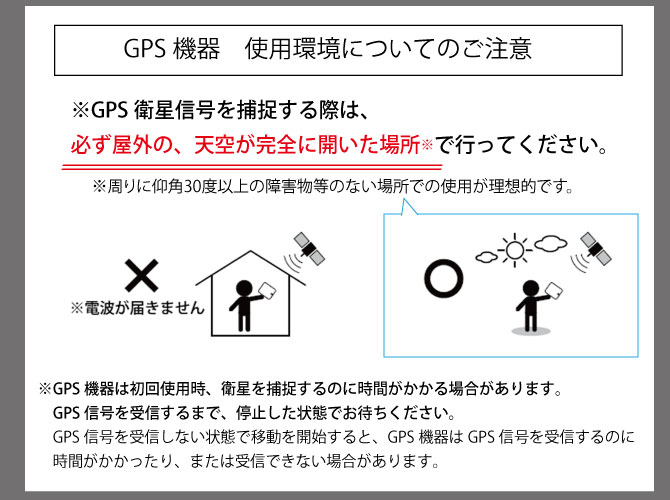 図をクリックすると拡大します。
図をクリックすると拡大します。
- GNSS/GPS等の測地衛星の電波/信号を受信する際は、必ず屋外の、天空が完全に開いた場所で行ってください。
- 周りに仰角30度以上の障害物等のない場所での使用が理想的です。
- 衛星から受信機までの電波が到達する時間を用いて測位・測地しています。障害物に電波が反射すると衛星からの時間が遅くなり、位置が正しく計測できません。また、屋内では、電波が遮られ、測位ができません。
- GNSS/GPS機器は、初回使用時、衛星を捕捉するのに時間がかかる場合があります。
- 電源をOnにして測位を開始する際は、GNSS/GPS衛星からの電波/信号を受信するまで、停止した状態でお待ちください。
- 電波/信号を受信しない状態で移動を開始すると、測位できる信号を、移動場所ごとに改めて受信しなければならない場合があります。この場合、位置を決定するまでにかなりの時間を要する、または位置決定ができない場合があります。

«輸入代理店からの大切な情報»
- カーモードをOFF(解除)にする際のご注意
必ずUSB電源供給を行った状態で10秒長押ししてください。
- GL-770デバイスリセット時のご注意
GPS Photo Tagger で、 GL-770のデバイスリセットを掛けると「GPS機器への書き込みに失敗しました。」というダイアログが表示されます。その後、しばらくメモリーLEDが点滅し続ける動作になりますがリセット動作として問題なく動きますので、そのままUSB接続をしたまま外さずに、LEDの点滅が終わるまでしばらく(1分〜5分程)お待ちください。
- 「スイッチが入れていないか、またはGPSデバイスに許容性がありません!」という警告が出た時は
GL-770をPCに接続後、GPS Photo Tagger使用時に 「スイッチが入れていないか、またはGPSデバイスに許容性がありません!」 というエラーが表示される場合は [GL-770用ドライバ] を適用してください。

«踏査等の歩行移動の記録にGL-770を使用する場合の設定等について:ご参考まで»
- 以下の使用に限定しているものではありません。あくまでも、ご参考までに記載しているものです。
- 設定
- 記録の間隔は時間で。設定秒数は、移動するスピードをふまえ、ルートの曲がり形状等が記録できる間隔とする。
- Gセンサーとカーモードは起動しない(Onの設定にしない。)。
- ロギング
- 電源を入れる(測位を開始する)場所は、上空の開けた場所で、本体の上面を上に向けて行う。
- 本機を携帯して移動する際には、可能ならば移動経路を確認することのできる地図を携行することが望ましい。地図上で確認できる上空が開いている地点に移動した際は、地図上にその地点を時刻と共に記録し、少し長めにその地点に滞在する。後でこの地図上の地点と、PC上のロギング地点とを比較し、位置がずれていた場合の補正の基準とする。POIを記録しておくと、PCの軌跡上でこの地点を見つけやすい。
- 衛星の受信を妨げる場所(トンネルや屋内など)では、経路上のデータが大きく乱れることから、そのような場所に滞在する間は、電源を切る(Offにする)のも一つの手。(記録が中断しても「GPS Photo Tagger」で一つのロギングデータとすることができます。)ただし、電源Onによるロギング再開に際し、ホットスタートまたはウォームスタートとなるものの、そのような場所近傍では衛星の補足が困難で、測位開始に時間がかかることも。

«トラックログ(移動の軌跡)を、地質図や地形分類図、3次元の立体地形図などに重ねて表示する方法»
- とても簡単に重ね合わせた表示を見ることができます。
- 使用する地形図等は、国土地理院や国土交通省がWebで公開しているものに限ります。
- 用意するもの
- KMLフォーマットのトラックログのデータファイル(∗.kml):PCで読み込むことができること
- パソコンで以下の3つのいずれかのWebをブラウザで開く。
- 操作方法
- それぞれのWebで表示させる地図を選択します。
- 地理院地図なら、左上の「地図」のアイコンから、任意の地図を選択
- 国土情報ウェブマッピングシステム、または国土地理院Globe なら、左上の「情報」ボタンから、任意の地図を選択
- 表示させるトラックログ(KMLフォーマットのファイル)を読み込ませます。
- 読み込ませる方法の基本は以下の通りですが、KMLファイルを地図上にドラッグアンドドロップすることでも表示される場合があります。
- 地理院地図なら、右上の「ツール」をクリックし、右サイドに表示される「作図・ファイル」をクリック。表示されるダイヤログの上にならんだアイコンの左端の黄色いファイルアイコン(ファイルからデータを読み込み)をクリック。表示されるダイヤログの指示にしたがい、KMLファイルを読み込ませる。
- 国土情報ウェブマッピングシステム、または国土地理院Globe なら、右上の「機能」をクリックし、順に表示される「ツール」→「作図・ファイル」をクリックしていき、あとは地理院地図と同じ。
- ご注意
- 残念なことに、読み込めないファイルや、表示が乱れるデータファイルがあります。理由はよくわかりませんので、必要に応じてそれぞれの管理者に問い合わせてください。
- 操作方法等が、予告なく変更されます。ご紹介した記述と異なる場合は、ここの記述をご参考に、試行をお願いいたします。
- ご紹介した地図(国土地理院及び国土交通省)のご利用は、お客様の責任において行ってください。ここに記述した内容に関し、如何なる保証をするものではなく、内容に誤りがあった場合、またはソフトウェア、ハードウェア上の事故、ご利用者間若しくはご利用者と第三者の間において生じたトラブル、その他の事故等によるすべての損害について、いかなる責任も負いません。

«ロガーデータ(軌跡の記録、トラックログ)からデジカメの写真に位置情報を入れるときのコツ»
- デジカメの写真に、撮影した場所が記録されると、写真の整理にとても役に立ちます。
デジカメのデータ(JPEG形式)には、画像の他に撮影時の諸データ(機種名や絞り、シャッタースピードなど)が「Exif(エグジフと読むことが多い)」と呼ばれる記録がされています。このExifにロギングした経路上で撮影した緯度経度を書き込むことで、様々な写真管理ソフトで利用できるようになります。この書き込む作業を、一般的に「ジオタグを入れる」と言います。
デジカメの写真が、トラックログ上のどこの位置で撮影したのかについての判別は、どのようなソフトを利用するにせよ、いずれも時刻で判別・一致させています。
トラックログに記録されている時刻は、衛星からの正確な時刻を受信して記録しています。調査をする前に、デジカメの時刻合わせを行えば、測位データと写真の撮影位置が一致しますので、忘れずにデジカメの時刻を合わせるようにします。
しかし、この時刻合わせを忘れてしまったときは、どのようにすれば良いでしょうか。最も簡単な方法は、ロガーの電源を入れる前後で、お手元の時計(腕時計など)をデジカメで撮影することです。帰宅後に、撮影した時計自体の時刻のずれを測定し、その時計を撮影した時刻をもとに、デジカメの撮影時間に対する補正時間量とすれば良いのです。
- トラックログは様々な状況により、測位点が大きくずれている場合があります。この場合、トラックログの軌跡に撮影位置を合わせても、実際に撮影した位置と異なっています。
例えばカシミール3D(DAN杉本氏)では、トラックログと撮影時刻が一致した地点にアイコンが表示されます。もちろん、トラックログが示している位置ですので、トラックログの位置が異なっていれば、撮影地点も実際とは異なっている地点を示しています。
ただし、カシミール3Dでは、トラックログとは関係なく、この撮影地点のアイコンを、地図上でマウスポインタを用いたドラッグアンドドロップにより、自由に移動させることができます。この操作により、実際により近いと思われる撮影箇所に移動させることができます。移動させた地図上の位置を、デジカメのExif写真データに記録すれば、より正しいと思われる位置が写真のExifに書き込まれます。

«軌跡の記録(トラックログ)の例»
- 弊社で販売している2機種のGNSS/GPSレシーバーと、比較対照とすることのできる機種と併せ、さまざまな現場条件のもとで記録したトラックログを地図上にプロットしたものです。
現地踏査等で使用する状況を模擬的に想定し実測した測定の事例として紹介しているものです。
以下の3機種(たまに4機種)を同時に携行し、実際の踏査で使用すると思われる持ち方に統一し、歩いてロギングしたものです。
- GL-770(Transystem):GPSロガー。5秒ごとに測位しています。
胸ポケットに、GL-770をポリエチレン袋に入れ、電源ボタン側を外側(体と反対側)に向けて入れています。内蔵の平面パッチアンテナは、鉛直で、体の外を向いている状態です。
- GPSMAP64csx(Garmin):ハンドヘルドGPS。測位間隔は、5秒です。ただし、「台地上の市街地その2(東京都新宿区百人町)」の1回目の事例のみ「自動」の設定です。
デイパックのショルダーベルトまたは胸ポケットに垂直に立つように携行しています。ヘリカルアンテナは、ほぼ鉛直に立った状態です。
- 比較対照機:WG-6(RICOH):GPS内蔵の野外用カメラ。測位間隔は3秒に設定しています。
カメラの左右両サイドからの2点吊りで首から下げ、胸の下あたりにカメラがあります。内蔵の平面パッチアンテナは上空を向いて、ほぼ水平の状態です。
- 参考:このWG-6カメラは測位の条件が厳しいため、測位できないことが他のGPSレシーバーと比べて多く、特に都市部などでは記録データ(トラックログ、軌跡)が飛び飛び、または経路上で測位ができない状況になります。記録時間に長い時間間隔を設定をすると、測位ができない(欠落/欠測)間隔も長くなってしまい、軌跡がわからなくなってしまいます。
このWG-6は、GPS機能をOnにしていると、常時(その後、電源をOffにしたとしても)1秒ごとに測位を続けます。ロギングは、この1秒ごとの測位を、設定した時間ごとに記録する機能です。測位ができなければ、次の設定時間まで何も記録がされません。
従って、経路が飛び飛びになるログを避けるためには、できるだけ短い間隔で記録をさせることで、測位点の欠落が少ない軌跡を記録することができます。
なお、常時1秒ごとに測位をしていますので、ロギングの記録間隔を短くしても、電池の消耗量は大きくなりません。また、トラックログのデータ量は大きくなりますが、撮影する写真ファイルの大きさに比べると、大きなデータ量とはなりません。
カメラをしまうときは、GPS機能はOffにします。
- 時々参考として測位に用いている機種:ZED-F9P(Ublox)レシーバ。GPS/GLONASS/Gallileo/BeiDou/QZSSのすべてのL1C/A・L2Cの2周波の同時受信を基本とし、これにQZSSのL1SとSBASを加えた単独測位、またはRTK測位のどちらかで行っています。測定間隔は1秒ごとの測位とし、仰角マスクは25度に設定しています。
アンテナはUblox社の2周波対応パッチアンテナ(ANN-MB-00)の下面に、直径約15cmのグランドプレーンを設置し、水平にしています。
- 測定条件
- 参考機を除き、3機が測位に使用している測地衛星は、GPS/GLONASS/QZSSで、受信している搬送波はL1C/Aです。
- GPSMAP64csx(ガーミン)は、受信する衛星をGPS/GLONASS/QZSSに設定し、MSAS/WAASのSBAS受信設定をONにしています。
- WG-6(RICOH)は、MSAS,WAAS,EGNOS,GAGANのSBASを受信する設定となっています。
- 計測中は、いずれの機種についても、個別に受信を良くしたり、悪くしたりする操作等は何もしていません。
- 歩いている場所は、公道(地図上に示されている道路または歩道など)上のみです。また、立ち寄り等は行っていません。
- スタート地点ですべての機種が測位を開始したことを確認してから、歩き始めています。
- 移動の速度は、意識せずに普通に歩くスピードです。信号等で止まる以外は、長い時間の立ち止まりは行っていません。
- トラックログの実例
今後、事例箇所や、同じ地域での異なる日時の測定事例を増やしていく予定です。リンクの記載がないものは準備中です。
図の凡例:GL-770:赤(赤い線)、GPSMAP64csx:青(青い線)、WG-6:緑(緑色の線)、ZED-F9P:シアン(水色の線)
- 丘陵地上(比高差約20m)の密な林地内(樹高20〜30m)/台原森林公園のくろまつの道(宮城県仙台市青葉区北根周辺):密な林地内のハイキングコース(幅1m程の未舗装の軽い登山道)を歩いたもの
- 丘陵地_密な林地(その1)−1st:1回目の測定(密な林地内で頭上を多くの枝葉が覆っていましたので、GL-770はできるだけ水平に、WG-6は1秒間隔です。なお、他の測定と重なったため、くろまつの道の部分に限ったトラックログを切り出しています。)
- ⇒この場所を地理院地図、GoogleMapで確認する(トラックログは表示されません。)
- 台地上(平坦な地形)の広範囲において遮るもののない公園の中/
- 台地上(平坦な地形)の市街地内(その1:住宅)/荻窪(東京都杉並区上荻2丁目周辺):2階建ての住宅地内の幅5〜8m程の道を歩いたもの
- 台地上(平坦な地形)の市街地内(その2:住宅・低層ビル)/大久保駅(JR総武線)と新大久保駅(JR山手線)の間(東京都新宿区百人町2丁目周辺):2階家屋〜6階程の建物が建ち並ぶ地域内の幅約3〜5mの道を歩いたもの
- 台地上(平坦な地形)上のまばらな林地内(樹高約10〜20m)/代々木公園(東京都渋谷区代々木神園町):公園内の5〜8m程の歩道を歩いたもの
- 台地(平坦な地形)上の林地内(樹高20〜30m)/明治神宮(東京都渋谷区代々木神園町):境内(樹林地)の中の道(幅8m程、所により3m程)を歩いたもの
- 台地に刻まれた谷(比高差約20〜30mの谷地形)/__
- 台地上(平坦な地形)の高層ビル群の中/新宿(東京都新宿区西新宿周辺):東端を新宿センタービルとし、住友三角ビルをほぼ中央に、西端を新宿中央公園とする地域
- 低地上(平坦な地形)の広範囲において遮るもののない公園の中/まつぶし緑の丘公園(埼玉県北葛飾郡松伏町大字松伏):公園内の散歩道
- 低地上(平坦な地形)の市街地内(その1:住宅):__
- 低地上(平坦な地形)の市街地内(その2:3〜8階建物)/新橋駅西口(東京都港区新橋5丁目周辺):3〜8階程の事務所や飲食店が建ち並ぶ地域内の幅約3〜5mの道を歩いたもの
- 低地上(平坦な地形)の高層ビル群の中/東京(東京都千代田区丸の内2丁目周辺):東京駅丸の内口の正面から、丸ビル周辺を通って、丸の内口の正面まで戻ったルート
- 簡単な解説(ビルや谷間の誤差について)
- 衛星を使った測位を行うためには、衛星からの電波(搬送波)は、直接波を受信する必要があります。しかし、ビルや山岳地の谷間などの測位では、GNSSの測地衛星が発するL1という1つの周波数の電波だけを用いた単独測位を行う限り、SBASの補正情報を受信していても、建物や山などによる反射波の影響を受けてしまいます。これは、電波の反射により受信機までの到達時間が長くなってしまう衛星と、直接波を受信できる衛星とが混在し、しかも衛星数が多いことによるためです。したがって、どのような機種であっても位置の精度は悪くなります。また、自身も、衛星も移動していますし、受信する衛星数も多くなるほど反射波も多くなりますので、誤差は常に変化し一定ではありません。(ビルや尾根のような障害のない平地でも、樹木や道路の舗装面、道路のカーブミラーにも反射し、測位の精度を落す原因となっています。)
自身が動かない(定点)、または移動経路上の同じ場所であっても、測位の時々により衛星配置が異なることから、反射波が伝搬する経路が異なります。さらに、他の要因もその時々によって異なります。したがって、測位される地点について、時を隔てて同じように異なることはほとんどありません。
ただし、機種によって、電波の受信能力や、受信機自体の物理的特性(温度変化も含む)、測位の計算方法(受信衛星の仰角マスクや、衛星配置による測位演算の重み付けを行う等)などに差がありますので、自身の移動や衛星の移動により、受信電波に影響を与える障害の条件が少なくなったときにおいて、機種ごとに測位に違いが出てきます。
- 事例の図化にあたって
- 図化データに用いたトラックログは、それぞれが記録したデータをそのまま使い、ログデータの編集や加工は一切行っていません。
- 使用している図化ソフトウェアは、GPS Visualizer(Adam Schneider)です。
- ログをプロットした地図は、OpenStreetMapです。正確な北が不明なため、それぞれの地図には北のマークを入れていません。地図の上方が北になります。
- OpenStrreMapは、建物や構造物等の記載が少なかったり、情報が古いなど、地図上の表記が実際の現地状況と異なる場合があります。必要に応じて、地理院地図やGoogleMap等をご参照ください。

«参考となる資料・Website»
- Webテキスト「測地学」(日本測地学会)
- 衛星測位入門(みちびきウェブサイト、内閣府宇宙開発戦略推進事務局)
- GNSS衛星の飛行・飛来予測
- BBBike extracts service(Wolfram Schneider)OpenStreetMapの地図を、OSM, PBF, o5m, Garmin, Navit, Osmand, Esri shapefile等のフォーマットで、任意に選択した範囲を、緯度経度の情報が入っているデータでダウンロードできるサービス。

«弊社販売の他のGPS機器»


更新日:2021年6月20日
Copyright (C) 2025, インターブルー・テクノ機器販売, All Rights Reserved.
![]() 販売者案内
販売者案内 ![]() お問い合わせ
お問い合わせ ![]() 特定商取引の法律に基づく表記
特定商取引の法律に基づく表記![]()
![]()
![]()
![]()
![]() 価格は一覧表をご覧下さい
価格は一覧表をご覧下さい![]()
 使用上のご注意
使用上のご注意
![]()
![]()
![]()
![]()
![]()
![]()
![]()
![]()
![]()
![]()
![]()